Jedwali la yaliyomo
Mafunzo yanaangalia jinsi ya kupanga safu wima katika Excel wewe mwenyewe na kutumia kipengele cha Muhtasari Otomatiki kupanga safu kiotomatiki.
Ikiwa unahisi kulemewa au kuchanganyikiwa kuhusu maudhui mengi ya lahakazi yako. , unaweza kupanga safu katika vikundi ili kuficha na kuonyesha sehemu mbalimbali za laha yako kwa urahisi, ili taarifa muhimu pekee ionekane.
Jinsi ya kupanga safu wima katika Excel
Unapopanga safu wima katika Excel, ni vyema kufanya hivyo wewe mwenyewe kwa sababu kipengele cha Muhtasari Kiotomatiki mara nyingi hutoa matokeo yenye utata.
Kumbuka. Ili kuepuka kupanga vikundi vibaya, hakikisha laha yako ya kazi haina safu wima zilizofichwa.
Ili kupanga safu wima katika Excel, fanya hatua hizi:
- Chagua safu wima unazotaka kupanga, au angalau seli moja katika kila safu.
- Kwenye Data kichupo, katika kikundi cha Muhtasari , bofya kitufe cha Kikundi . Au tumia njia ya mkato ya Shift + Alt + Kulia.
- Iwapo umechagua visanduku badala ya safu wima nzima, kisanduku cha mazungumzo cha Kikundi kitatokea kukuuliza ubainishe kile unachotaka kuwekwa kwenye kikundi. Ni wazi, unachagua Safuwima na ubofye Sawa .
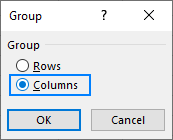
Kuona jinsi inavyofanya kazi, wacha tupange safu wima zote za kati kwenye mkusanyiko wa data ulio hapa chini. Kwa hili, tunaangazia safu wima B hadi I, na ubofye Kikundi :
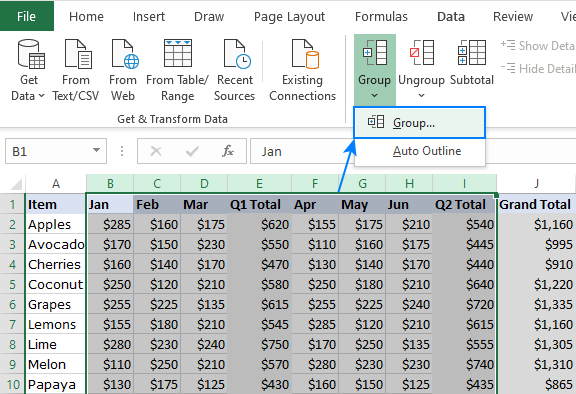
Hii inaunda muhtasari wa kiwango cha 1 kama inavyoonyeshwa hapa chini:
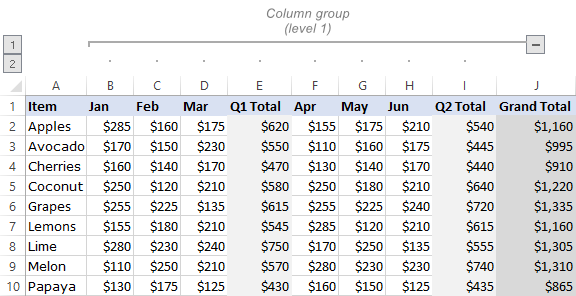
Kubofya faili yatoa (-) saini juu ya kikundi au muhtasari wa nambari 1 katika kona ya juu kushoto huficha safu wima zote ndani ya kikundi:
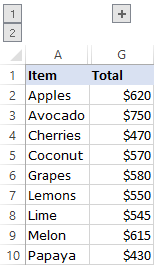
Unda vikundi vya safu wima vilivyofurushwa. 19>
Ndani ya kikundi chochote, unaweza kubainisha vikundi vingi katika viwango vya ndani. Ili kuunda kikundi cha ndani, kilichoorodheshwa cha safu wima, hivi ndivyo unahitaji kufanya:
- Chagua safu wima zitakazojumuishwa kwenye kikundi cha ndani.
- Kwenye Data. kichupo, katika kikundi cha Muhtasari , bofya Kikundi . Au bonyeza njia ya mkato ya Shift + Alt + Kulia.
Katika mkusanyiko wetu wa data, ili kupanga maelezo ya Q1, tunachagua safu wima B hadi D na kubofya Kikundi :
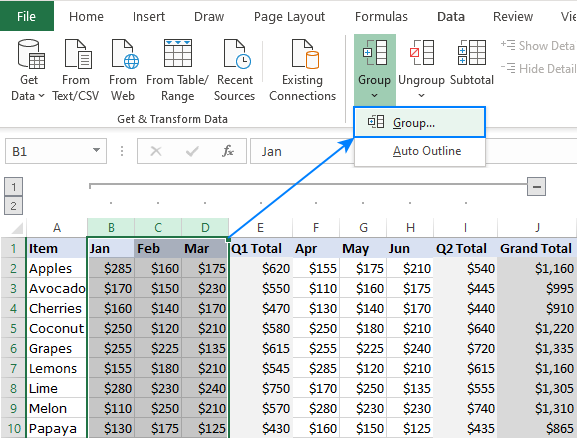
Kwa mtindo huo huo, unaweza kupanga maelezo ya Q2 (safu wima F hadi H).
Kumbuka. Kwa vile safu wima zilizo karibu pekee ndizo zinazoweza kupangwa, itabidi kurudia hatua zilizo hapo juu kwa kila kikundi cha ndani kibinafsi.
Kutokana na hilo, sasa tuna viwango 2 vya kupanga:
- Kikundi cha nje (kiwango cha 1) - safu wima B hadi I
- Vikundi viwili vya ndani (kiwango cha 2) - safu wima B - D na F - H.
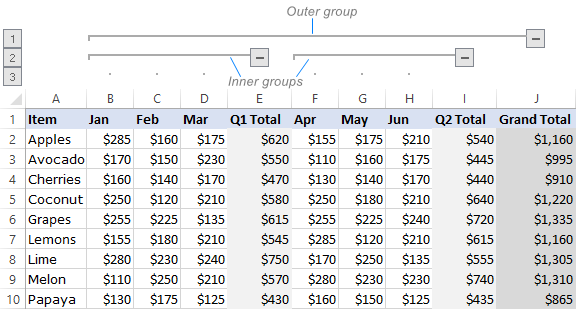
Kubofya kitufe cha minus (-) juu ya kikundi cha ndani kunaweka kandarasi za kikundi hicho pekee. Kubofya nambari 2 katika kona ya juu kushoto hukunja vikundi vyote vya kiwango hiki:
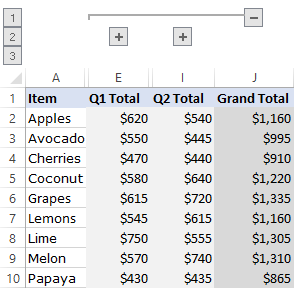
Ili kufanya data iliyofichwa ionekane tena, panua kikundi cha safu wima kwa kubofya nyongeza ( +) kitufe. Au unaweza kupanua vikundi vyote kwa kiwango fulani kwa kubofya nambari ya muhtasari.
Vidokezo navidokezo:
- Ili kuficha au kuonyesha pau za muhtasari na nambari kwa haraka, bonyeza vitufe vya Ctrl + 8 pamoja. Kubonyeza njia ya mkato kwa mara ya kwanza huficha alama za muhtasari, kuibonyeza tena huonyesha muhtasari.
- Ikiwa alama za muhtasari hazionekani katika Excel yako, hakikisha Onyesha alama za muhtasari kama muhtasari. inatumika kisanduku cha kuteua kimechaguliwa katika mipangilio yako: Kichupo cha Faili > Chaguo > Kategoria mahiri .
Jinsi ya kuweka safu wima kiotomatiki katika Excel
Microsoft Excel inaweza pia kuunda muhtasari wa safu wima kiotomatiki. Hii inafanya kazi na tahadhari zifuatazo:
- Kusiwe na safu wima tupu katika mkusanyiko wako wa data. Ikiwa zipo, ziondoe kama ilivyoelezwa katika mwongozo huu.
- Upande wa kulia wa kila kikundi cha safu wima za maelezo, kunapaswa kuwa na safu wima ya muhtasari iliyo na fomula.
Katika mkusanyiko wetu wa data, kuna safu wima 3 za muhtasari kama vile onyesho hapa chini:
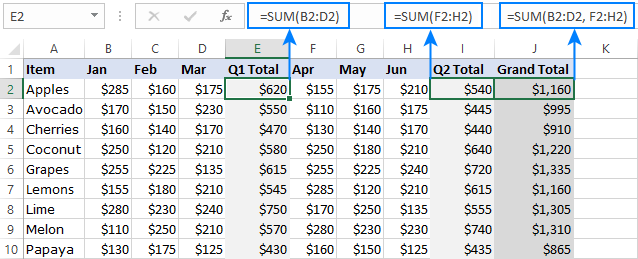
Ili kuainisha safu wima kiotomatiki katika Excel, fanya yafuatayo:
- Chagua mkusanyiko wa data au kisanduku chochote kilicho ndani yake.
- Kwenye Data kichupo, bofya kishale chini Kikundi , kisha ubofye Muhtasari Otomatiki .
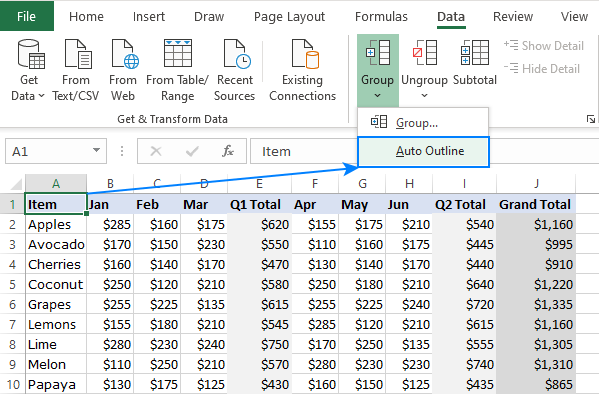
Kwa upande wetu, kipengele cha Muhtasari Otomatiki kiliunda vikundi viwili vya data ya Q1 na Q2. Ikiwa pia unataka kikundi cha nje cha safu wima B - I, itakubidi ukiunde wewe mwenyewe kama ilivyoelezwa katika sehemu ya kwanza ya mafunzo haya.
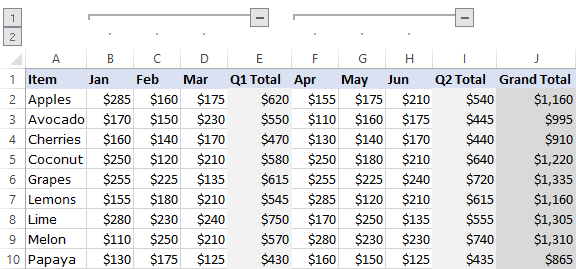
Ikiwa safu wima zako za muhtasari nikuwekwa kwa kushoto safu wima za maelezo, endelea kwa njia hii:
- Bofya mshale mdogo kwenye kona ya chini kulia ya kikundi cha Muhtasari , kinachoitwa kizindua kisanduku cha mazungumzo.
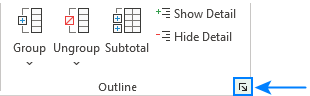
- Katika kisanduku cha mazungumzo cha Mipangilio kitakachojitokeza, futa safu wima za muhtasari kulia kwa undani kisanduku, na ubofye Sawa .
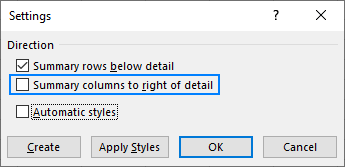
Baada ya hapo, tumia kipengele cha Muhtasari Otomatiki kama ilivyoelezwa hapo juu, na utapata matokeo yafuatayo:
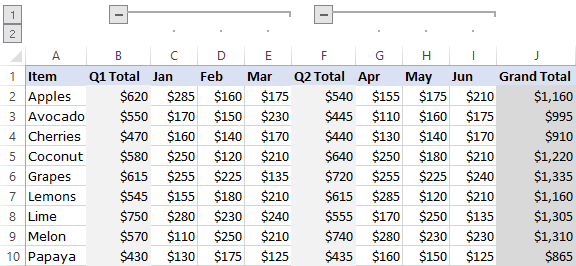
Jinsi ya kuficha na kuonyesha safu wima zilizowekwa kwenye vikundi
Kulingana na ni vikundi vingapi unavyotaka kuficha au kuonyesha, tumia mojawapo ya mbinu zilizo hapa chini.
Ficha na uonyeshe kikundi fulani cha safuwima
- Ili kuficha data ndani ya kikundi fulani, bofya ishara ya kutoa (-) kwa kikundi.
- Ili kuonyesha data ndani ya kikundi fulani, bofya ishara ya kujumlisha (+) kwa kikundi.
Panua au ukunje yote yote. muhtasari kwa kiwango fulani
Ili kuficha au kuonyesha muhtasari wote kwa kiwango fulani, bofya ou husika. nambari ya tline.
Kwa mfano, ikiwa muhtasari wako una viwango vitatu, unaweza kuficha vikundi vyote vya ngazi ya pili kwa kubofya nambari 2. Ili kupanua vikundi vyote, bofya nambari 3.
Ficha na uonyeshe data yote iliyopangwa
- Ili kuficha vikundi vyote, bofya nambari 1. Hii itaonyesha kiwango cha chini kabisa cha maelezo.
- Ili kuonyesha data yote , bofya nambari ya juu zaidi ya muhtasari. Kwakwa mfano, ikiwa una viwango vinne, bofya nambari 4.
Sampuli ya mkusanyiko wetu wa data ina viwango 3 vya muhtasari:
Kiwango cha 1 - inaonyesha Vipengee pekee na Jumla Kuu (safu wima A na J) huku ikificha safu wima zote za kati.
Kiwango cha 2 - pamoja na kiwango cha 1, pia inaonyesha jumla za Q1 na Q2 (safu wima E na I).
Kiwango cha 3 - inaonyesha data yote.
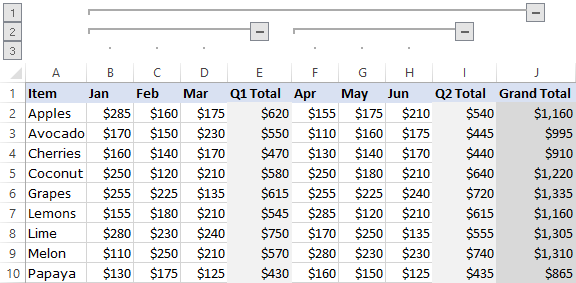
Jinsi ya kunakili safu wima zinazoonekana pekee
Baada ya kuficha baadhi ya vikundi vya safu wima, unaweza kutaka kunakili data iliyoonyeshwa mahali pengine. Shida ni kwamba kuangazia data iliyoainishwa kwa njia ya kawaida huchagua data yote, ikijumuisha safu wima zilizofichwa.
Ili kuchagua na kunakili safu wima zinazoonekana pekee, hivi ndivyo unavyohitaji kufanya:
- Tumia alama za muhtasari kuficha safu wima ambazo hutaki kunakiliwa.
- Chagua safu wima zinazoonekana kwa kutumia kipanya.
- Kwenye kichupo cha Nyumbani , katika kikundi cha Kuhariri , bofya Tafuta & Chagua > Nenda kwa .
- Katika Nenda kwa Maalum kisanduku kidadisi, chagua Sanduku zinazoonekana pekee , na ubofye Sawa .
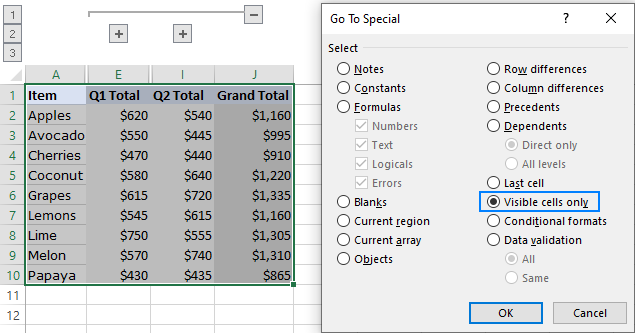
- Sasa kwa vile umechagua visanduku vinavyoonekana pekee, bonyeza Ctrl + C ili kuvinakili.
- Bofya kisanduku lengwa na bonyeza Ctrl + V ili kubandika data iliyonakiliwa.
Jinsi ya kutenganisha safu wima katika Excel
Microsoft Excel hutoa chaguo la kuondoa vikundi vyote kwa wakati mmoja au kutenganisha safu wima fulani pekee.
Jinsi ya kuondoa muhtasari wote
Ili kuondoa zotekupanga vikundi kwa wakati mmoja, nenda kwenye kichupo cha Data > Muhtasari kikundi, bofya kishale chini ya Ondoa kikundi , kisha ubofye Futa Muhtasari .
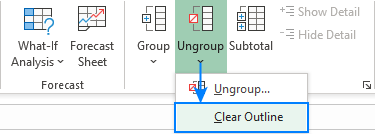
Vidokezo:
- Kufuta muhtasari huondoa tu alama za muhtasari; haifuti data yoyote.
- Ikiwa baadhi ya vikundi vya safu wima vilikunjwa wakati wa kufuta muhtasari, safu wima hizo zinaweza kubaki siri baada ya muhtasari kuondolewa. Ili kuonyesha data, ondoa safu wima wewe mwenyewe.
- Muhtasari ukishafutwa, haiwezekani kuupata tena kwa Tendua. Utalazimika kuunda upya muhtasari kutoka mwanzo.
Jinsi ya kutenganisha safu wima maalum
Ili kuondoa kupanga kwa safu wima fulani bila kuondoa muhtasari mzima, hizi ndizo hatua za kutekeleza:
- Chagua safu mlalo unazotaka kutenganisha. Kwa hili, unaweza kushikilia kitufe cha Shift huku ukibofya kitufe cha ongeza (+) au toa (-) cha kikundi.
- Kwenye kichupo cha Data , katika Muhtasari. kikundi, na ubofye kitufe cha Toa kikundi . Au bonyeza vitufe vya Shift + Alt + Kushoto pamoja, ambayo ni njia ya mkato ya kutenganisha katika Excel.
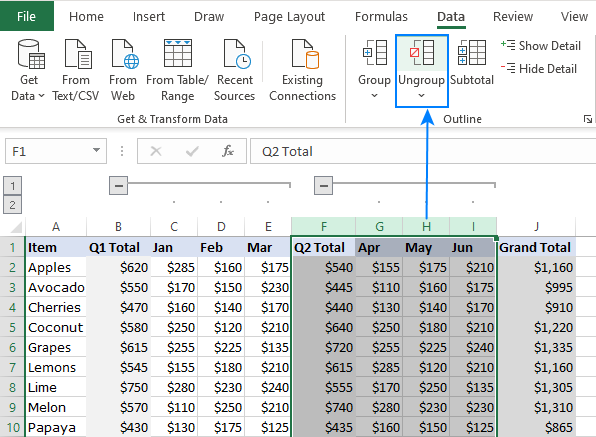
Hiyo ndiyo jinsi ya kupanga na kuainisha safu wima kiotomatiki katika Excel. Ninakushukuru kwa kusoma na natumai kukuona kwenye blogi yetu wiki ijayo.

